win7电脑dns异常怎么修复win7电脑dns异常修复方法
来源:Win7之家
时间:2023-08-13 16:20:19 108浏览 收藏
哈喽!大家好,很高兴又见面了,我是golang学习网的一名作者,今天由我给大家带来一篇《win7电脑dns异常怎么修复win7电脑dns异常修复方法》,本文主要会讲到等等知识点,希望大家一起学习进步,也欢迎大家关注、点赞、收藏、转发! 下面就一起来看看吧!
win7客户在使用电脑的过程中遇到了dns异常、造成不能正常的网上的状况,这样的事情要怎么修复呢?你先打开控制面板,先后进到网络和Internet、网络和共享中心、更改适配器设定,随后选定宽带连接,打开它的属性对话框,挑选Internet协议书4,随后开启属性对话框,最终修改一下dns地址就能够解决困难了。
win7电脑dns异常怎么修复:
1、以Win7为例子,最先大家在桌面上左下方处点击“菜单栏”→寻找并点击“操作面板”→查询方法为“类型”,点击“网络和Internet”→点击“网络和共享中心”→再点击左边栏中的“更改适配器设定”。
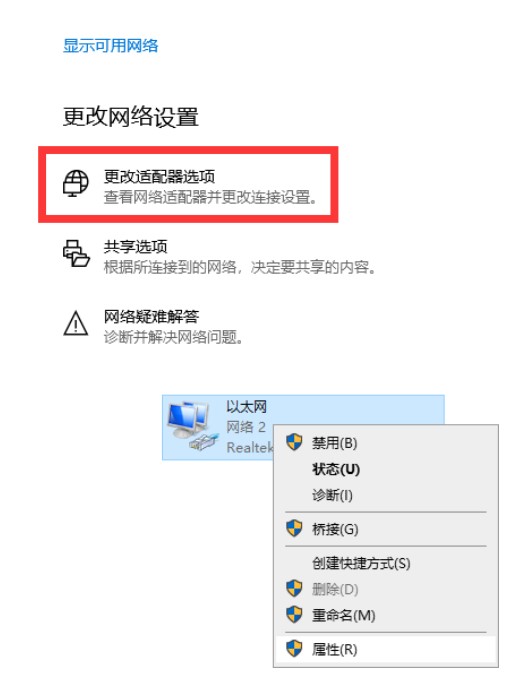
2、鼠标右击“宽带连接”挑选“属性”→选中“Internet协议书4(TCP/IPv4)”再点击“属性”。

3、我们将全自动得到DNS服务器地址改动为应用下边的DNS服务器地址,设定恰当的DNS服务器地址。
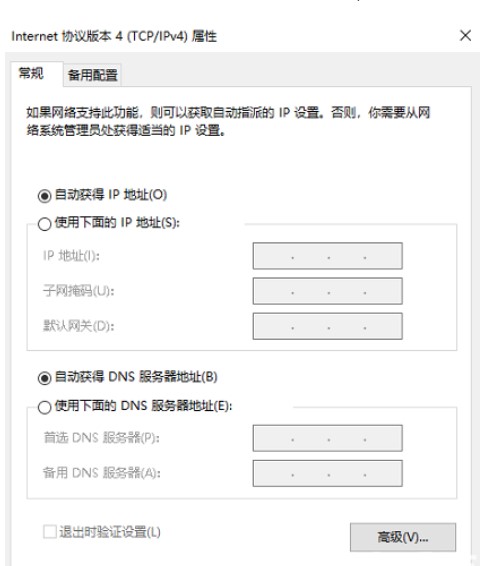
有关DNS服务器地址,大家可以设置为8.8.8.8和114.114.114.114,以上图所示。(DNS能够搜百度找个好用的)
希望以上所述的win7电脑DNS异常修复方法能够对大家有所帮助!
以上就是本文的全部内容了,是否有顺利帮助你解决问题?若是能给你带来学习上的帮助,请大家多多支持golang学习网!更多关于文章的相关知识,也可关注golang学习网公众号。
-
501 收藏
-
501 收藏
-
501 收藏
-
501 收藏
-
501 收藏
-
162 收藏
-
463 收藏
-
258 收藏
-
468 收藏
-
198 收藏
-
172 收藏
-
144 收藏
-
417 收藏
-
492 收藏
-
142 收藏
-
441 收藏
-
184 收藏
-

- 前端进阶之JavaScript设计模式
- 设计模式是开发人员在软件开发过程中面临一般问题时的解决方案,代表了最佳的实践。本课程的主打内容包括JS常见设计模式以及具体应用场景,打造一站式知识长龙服务,适合有JS基础的同学学习。
- 立即学习 543次学习
-

- GO语言核心编程课程
- 本课程采用真实案例,全面具体可落地,从理论到实践,一步一步将GO核心编程技术、编程思想、底层实现融会贯通,使学习者贴近时代脉搏,做IT互联网时代的弄潮儿。
- 立即学习 516次学习
-

- 简单聊聊mysql8与网络通信
- 如有问题加微信:Le-studyg;在课程中,我们将首先介绍MySQL8的新特性,包括性能优化、安全增强、新数据类型等,帮助学生快速熟悉MySQL8的最新功能。接着,我们将深入解析MySQL的网络通信机制,包括协议、连接管理、数据传输等,让
- 立即学习 500次学习
-

- JavaScript正则表达式基础与实战
- 在任何一门编程语言中,正则表达式,都是一项重要的知识,它提供了高效的字符串匹配与捕获机制,可以极大的简化程序设计。
- 立即学习 487次学习
-

- 从零制作响应式网站—Grid布局
- 本系列教程将展示从零制作一个假想的网络科技公司官网,分为导航,轮播,关于我们,成功案例,服务流程,团队介绍,数据部分,公司动态,底部信息等内容区块。网站整体采用CSSGrid布局,支持响应式,有流畅过渡和展现动画。
- 立即学习 485次学习
